更换硒鼓
最近更新 : 06-Mar-2008
发行编号 : 8100111900
解决方法
- 本打印机可以使用两种不同使用寿命的硒鼓(Canon 原装硒鼓)。
- 本打印机专用的硒鼓(Canon 原装硒鼓)的使用寿命约为 3,000 页或 7,000 页。该页数是根据“ISO/IEC 19752”*,以默认打印浓度设置在 A4 尺寸纸张上打印时得到的。墨粉消耗程度根据打印文档类型的不同而有所差异。如果通常打印的文档包含大量的图示、图表或图形,则会消耗较多的墨粉,因此,硒鼓的寿命将会缩短。
- 本节以使用寿命为约 3,000 页的硒鼓(Canon 原装硒鼓)为例介绍步骤。
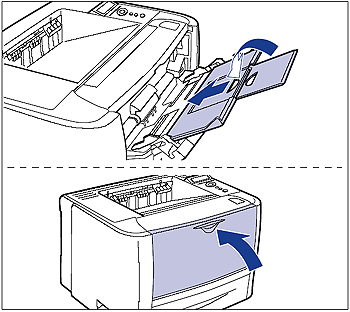
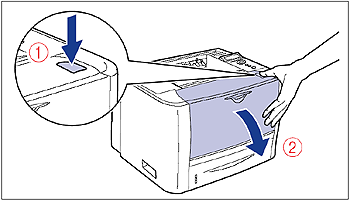
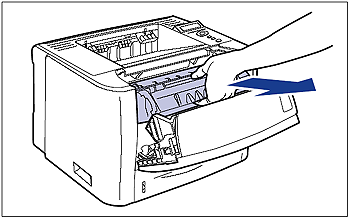
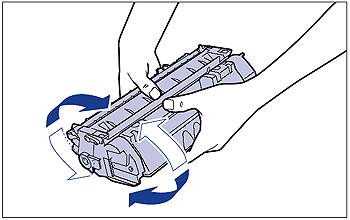
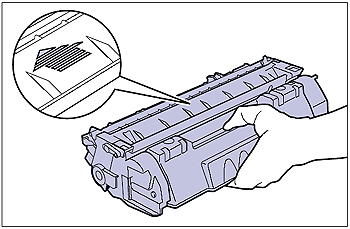

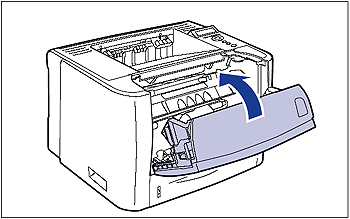
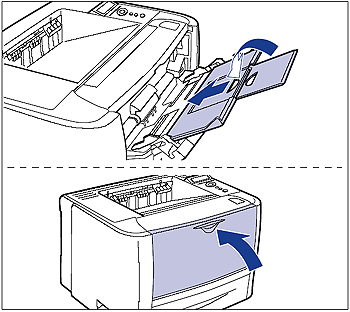
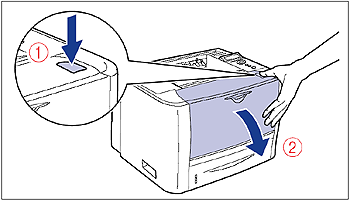
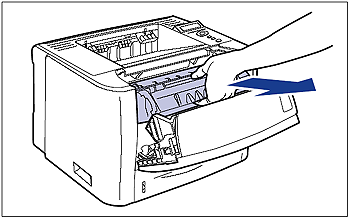
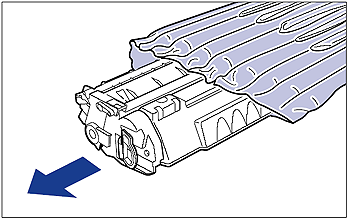

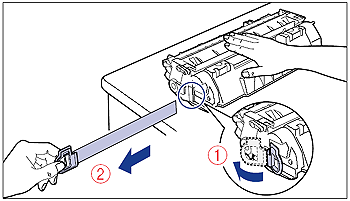
- 切勿斜拉、上拉或下拉密封条。如果密封条被拉断,则可能难以全部拉出。

- 请从硒鼓中完全拉出密封条。如果硒鼓内留有密封条,可能会导致打印质量不佳。
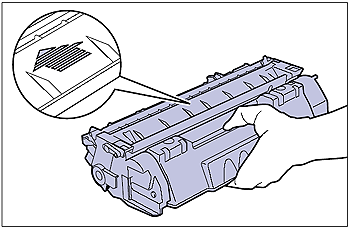
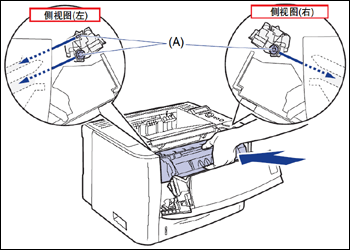
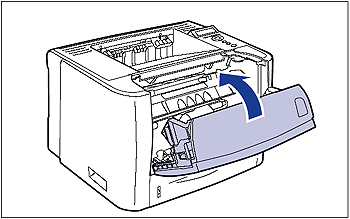
- 请按当地法规处理包装材料。
- 确保只使用本打印机专用的硒鼓。
- 切勿触摸图中所示的高压触点 (A) 或电气触点 (B),否则可能会导致打印机损坏。
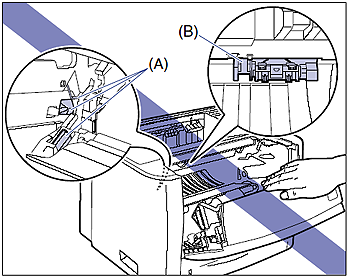
- 如果墨粉分布不均匀,可能会降低打印质量。
- 务必轻轻摇动硒鼓。否则,墨粉可能会洒出。
- 如果无法关闭前盖板,请确保硒鼓已正确安装。如果尝试强行关闭前盖板,可能会损坏打印机或硒鼓。
- 安装硒鼓后,切勿长时间敞开前盖板。否则可能会降低打印质量。
- 保存好硒鼓保护袋。取出硒鼓后进行打印机维护时会用到此袋。
- 拉出密封条时,注意切勿触摸硒鼓内存 (A) 或用手抓住感光鼓防护窗 (B)。
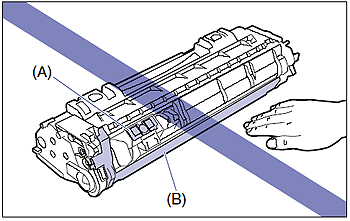
- 有关硒鼓操作的详细信息,请参阅[操作硒鼓的注意事项]。
- 包装材料可能会在形式或放置位置上有所变化,也有可能增加或减少,恕不另行通知。




























































































 返回
返回
 打印
打印
 分享
分享








 京公网安备 11010502037877号
京公网安备 11010502037877号